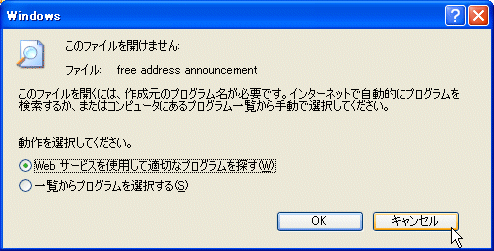異なるマシンの間でデータをやりとりする際には、どんな問題があるのか知っておきましょう。
●FDなど、メディアのフォーマット形式の違い
異なるマシンで書き込まれたFDやMOなどのメディアは、そのままでは利用できない場合があります。たとえば、NEC PC-98NXで書き込んだFDは、3モード対応しているPC/AT互換機で読み書きすることは可能ですが、Macintoshにはそのままでは利用できません。またワープロ専用機のFDに書き込まれた文書データをパソコンでそのまま利用することもできません。
同じメディアを利用できないマシン間でデータをやりとりする際は、データを受け渡したい相手側のマシンで読める形式のFDを用意したり、渡されたFD内のデータを読めるようにするためのソフトウェア(WindowsやMacintosh、ワープロ専用機などの異なるデータ形式をもつマシン間で、データを変換して相互に使用できるようにするソフトウェアのこと。以後は「変換ソフトウェア」と表記)が必要になります。
異なるマシンで書き込まれたFDやMOなどのメディアは、そのままでは利用できない場合があります。たとえば、NEC PC-98NXで書き込んだFDは、3モード対応しているPC/AT互換機で読み書きすることは可能ですが、Macintoshにはそのままでは利用できません。またワープロ専用機のFDに書き込まれた文書データをパソコンでそのまま利用することもできません。
同じメディアを利用できないマシン間でデータをやりとりする際は、データを受け渡したい相手側のマシンで読める形式のFDを用意したり、渡されたFD内のデータを読めるようにするためのソフトウェア(WindowsやMacintosh、ワープロ専用機などの異なるデータ形式をもつマシン間で、データを変換して相互に使用できるようにするソフトウェアのこと。以後は「変換ソフトウェア」と表記)が必要になります。
機種ごとのフロッピーディスクの標準フォーマット形式
MAC |
【A】1.44MB(2HD)のMac形式 |
【B】800KB(2DD)のMac形式 |
IBM PC/AT(DOS/V) |
【C】1.44MB(2HD)のIBM PC/AT形式 |
【D】720KB(2DD)のIBM PC/AT形式 |
旧NEC PC98シリーズ※1… |
【E】1.2MB(2HD)のNEC PC98形式 |
【F】640KB(2DD)のNEC PC98形式 |
※1…NEC PC98シリーズでも最近のマシンはIBM PC/AT互換機に変わっています。
機種ごとの利用可能なフロッピーディスクのフォーマット形式
MAC(漢字TALK7.5以降) |
【A】【B】【C】【D】【F】※2 |
IBM PC/AT(DOS/V) |
【C】【D】【E】【F】※3 |
旧NEC PC98シリーズ(PC9821以降) |
【C】【D】【E】【F】 |
※2…(F)は読めますが書込みはできません。
※3…(E)(F)を利用するには3モード対応ドライブ搭載のマシンに3モードドライバを組み込む必要があります。
※3…(E)(F)を利用するには3モード対応ドライブ搭載のマシンに3モードドライバを組み込む必要があります。
●ファイル形式情報の保存法の違い
MacintoshとWindowsでは、そのファイルがどのような形式のデータを格納しているのかという、ファイル形式情報の保存法が異なります。Windowsはファイル名の拡張子だけで区別されますが、Macintoshはファイル名だけからではわからない形で情報が保存されています。
相手に、ファイル形式と開く方法を教えられればいいですが、相手にそういった手間を頼めない場合は、ファイル名の変更やファイル形式情報の変換を行なわないと、渡されたファイルの形式が不明になってしまいます。
MacintoshとWindowsでは、そのファイルがどのような形式のデータを格納しているのかという、ファイル形式情報の保存法が異なります。Windowsはファイル名の拡張子だけで区別されますが、Macintoshはファイル名だけからではわからない形で情報が保存されています。
相手に、ファイル形式と開く方法を教えられればいいですが、相手にそういった手間を頼めない場合は、ファイル名の変更やファイル形式情報の変換を行なわないと、渡されたファイルの形式が不明になってしまいます。
機種ごとのファイル形式情報の保存法
Windows |
ファイル名の拡張子 |
MAC |
タイプ(ファイル形式)・クリエータ(作成したアプリケーション情報) |
●改行コードの違い
改行コードとは、文書データ中で用いられる「ここで強制的に改行します」という印のことです。これが異なるOS(MacOSとUnix、Windowsなど)では別の文字に化けたり、改行として認識されないことがあります。その場合には変換ソフトウェアを使って変換する必要があります。
機種ごとの改行コード
Windows |
CR+LF |
MAC |
CR |
Unix |
LF |
●文字コードの違い
文字(文書)がデータとして格納される際には、「文字コード」という文字とコードを対応させたものが用いられます。たとえば“パ”という文字はShift JISコードで“8370”という2バイトの16進数で表わされます。文字コードの種類とコード番号が異なるマシンでも共通に文字を認識するための手段です。通常はこの2つの情報で、正しく文字は伝わります。
しかし、WindowsやMacintoshのようにOSの違いや、PC/AT互換機とNEC PC-9800シリーズ間のように、同じ文字コードで異なる文字を示す場合があります。機種依存文字と呼ばれる各機種独自の記号、たとえば○の中に入った丸付数字やギリシア数字をはじめ、漢字でも種類によっては文字化けします。これに関しては、異なる機種ではまったく使えない記号などもあるため、単純に変換するだけでは対処し切れません。
最近の日本語変換ソフトなどには機種依存文字をチェックする機能がついているものもありますので、データを先方に送る前にこれらを利用するか、丸付き文字・ギリシア数字・単位記号・年号などの使用はできるだけ避けるようにしましょう。 相手から渡されたデータに機種依存文字が含まれる場合には、前後の文脈から検討をつけたり、ひとつひとつ相手に確認を取って直すことになります。
もしどうしても機種依存文字が必要になる場合は、相手との間でルールを作っておくといいでしょう。私が出版社とやりとりする場合はふだん使わない記号、たとえば“♀”などに機種依存文字をあてたリストをあらかじめFAXで送っておき、原稿内ではその記号を記載するようにしています。
機種依存文字など、使用していけない文字はWebページやメールでも使用できない文字です。画像の形で掲載しました。
機種依存文字
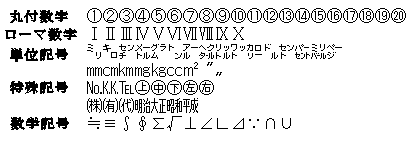
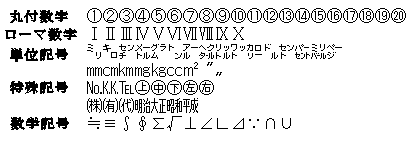
 ●フロッピーディスクが認識されない場合
●フロッピーディスクが認識されない場合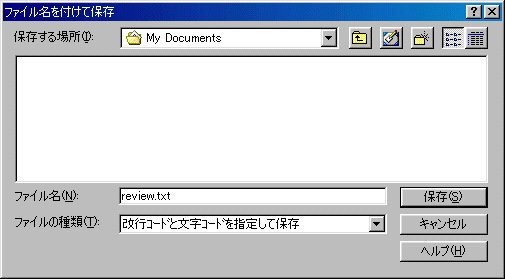
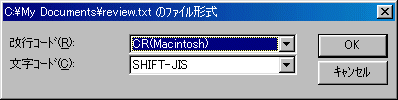 3)コード選択のためのウインドウが開くので、WindowsのファイルをMAC用に変更する場合は改行コードを「CR(Macintosh)」に、MACのファイルをDOS用に変換する場合は「CR+LF(Windows、DOS)」変えてから「OK」をクリックします。
3)コード選択のためのウインドウが開くので、WindowsのファイルをMAC用に変更する場合は改行コードを「CR(Macintosh)」に、MACのファイルをDOS用に変換する場合は「CR+LF(Windows、DOS)」変えてから「OK」をクリックします。